Учим macOS #3: мелкие хитрости
Привет! Сегодня выпуск посвящён коротким приёмам взаимодействия с интерфейсом macOS. Некоторые хитрости вы точно не знали.
Передвигаем объекты на заднем фоне без смещения окна текущей программы
Думаю, у каждого был случай, когда у вас открыто много программ/окон и нужно быстро что-то найти на рабочем столе или расчистить видимость какой-то части рабочего стола. Для этого вы переключаетесь на соседние окна, вследствие чего, основное рабочее окно у вас уходит на задний фон или сворачивается. Для того, чтобы основное рабочее окно не уходило из вида и состояния активного приложения, зажимаем клавишу Command, и при помощи этой нехитрой комбинации вы сможете передвигать окна других приложений, как бы на заднем фоне, не сворачивая основную рабочую область.
http://www.giphy.com/gifs/3o6fISKvfdldn0jBK0
Быстрое переключение на рабочий стол, не меняя порядок открытых окон и возврат обратно
Бывает иная ситуация, когда у вас открыты окна и приложения в нужном для вас порядке, но вам прямо сейчас надо увидеть весь рабочий стол и быстро вернуть все окна в исходное положение. Для этого в macOS есть удобный жест на touchpad: четырьмя пальцами, включая большой, делаете обратную «щепотку», как бы раздвигая окна. Все активные окна разъедутся за края экрана, и вы сможете произвести нужные действия на рабочем столе или перетащить объект в поле видимости окон и приложений.
http://www.giphy.com/gifs/xUOxeUiWG3yb8l7lsc
Порядок в «баре»
В правом верхнем углу экрана находятся элементы управления компьютером. По мере установки сторонних приложений, там скапливаются разные ярлыки для быстрого запуска тех или иных функций. Не все знают, что, зажав клавишу Command, вы можете менять их местоположение. К примеру, не нравится расположение отображения времени — не беда, смещайте влево или вправо.
http://www.giphy.com/gifs/d30QTRWK9eCJRLEI
Быстрый доступ к аудиоустройствам
Чтобы быстро переключаться с одного аудио устройства на другое, достаточно зажать клавишу Option и нажать на пиктограмму динамика. После этого откроется список доступных устройств для воспроизведения, и вы на лету сможете переключать поток звука. С наушников, на родные динамики, или же на динамики подключённого через hdmi телевизора или монитора.
http://www.giphy.com/gifs/xT0xeK0Fd4wQb7HFYs
Тут же можно переключаться на разные микрофоны. В этом списке отображаются как проводные, так и беспроводные подключённые интерфейсы.
Заветный Ctrl+alt+delete
Знакомая комбинация клавиш? Особенно для тех, кто пользовался Windows. Как часто я её использовал со времен Windows 95 и до самой Windоws 7. На macOS приложения зависают редко, а так чтобы вообще намертво и повесить всю систему… Я даже не помню, когда такое слышал в последний раз, у самого за долгие годы этого не происходило. Чаще всего, зависает мультиплатформенный софт. К примеру, программы от Microsoft или Adobe. Да и то, зависают сами, систему за собой не тянут. Но если подобная программа зависла, её можно быстро выгрузить диспетчером задач. Да, в macOS он тоже есть и вызывается комбинацией Option+Command+Escape.
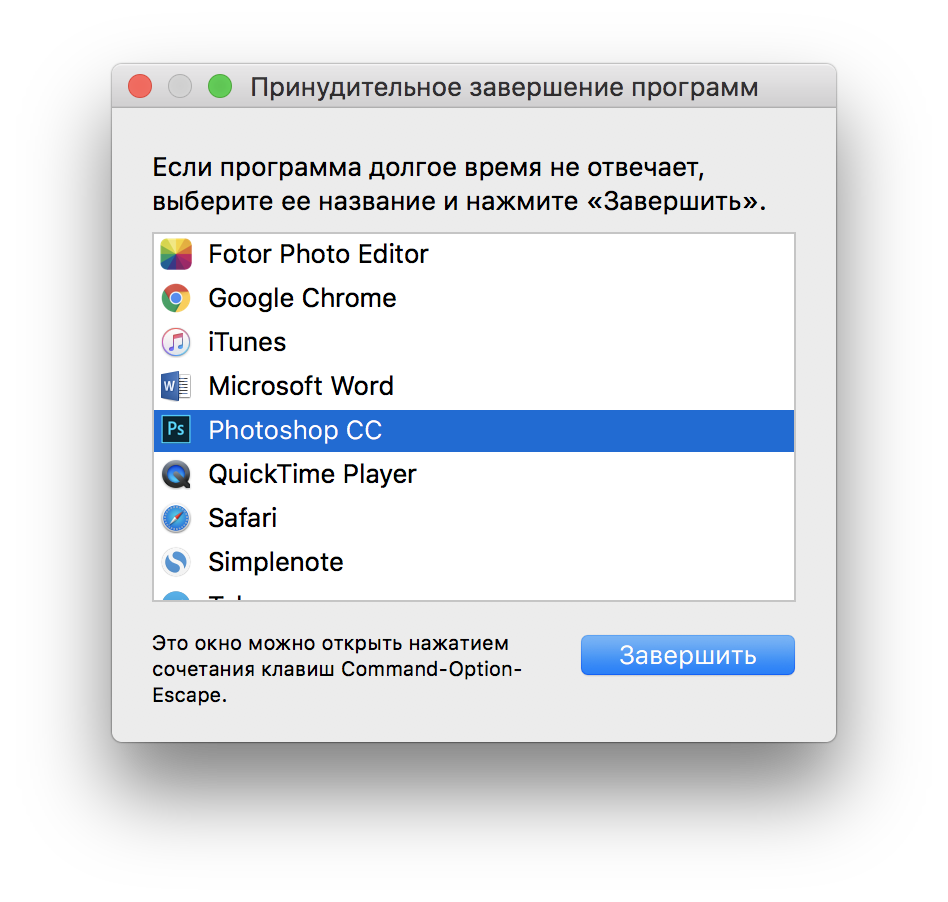
На сегодня всё, желаю вам продуктивной работы.